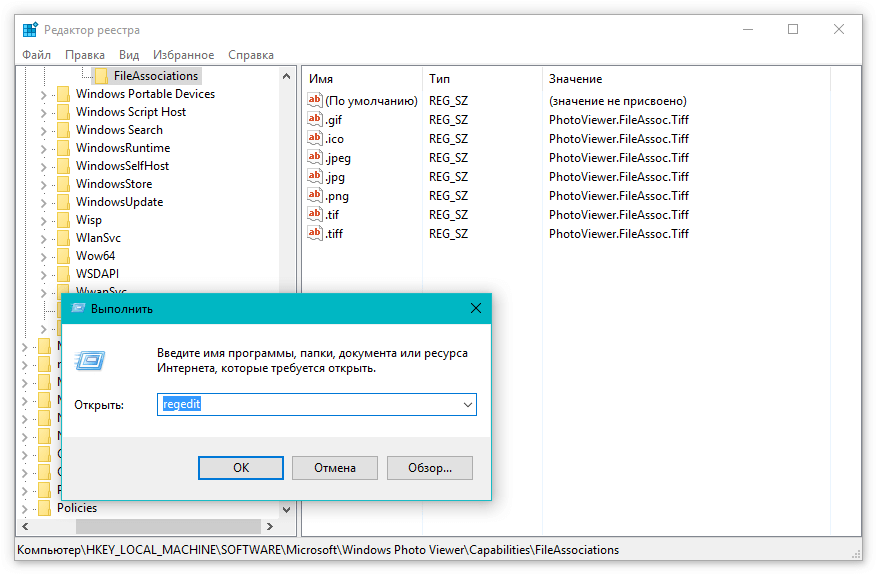База данных реестра повреждена: Как восстановить реестр Windows 10? Все методы + пошаговая инструкция
Содержание
Как восстановить реестр Windows 10? Все методы + пошаговая инструкция
Время на чтение: 9 мин
Реестр – хранилище настроек Windows, программного обеспечения и сохраненных аккаунтов. К нему имеет доступ каждый пользователь с правами администратора, а также приложения. Любой неверный параметр реестра может привести к прекращению работы отдельных функций операционной системы (ОС). Тогда и появляется вопрос, как восстановить реестр Windows 10, ведь вручную найти проблемные параметры очень сложно. Мы предлагаем 2 быстрых способа восстановления в автоматическом режиме.
Где хранятся данные реестра?
Разработчики из Microsoft предусмотрительно заложили в ОС функцию резервирования всех веток реестра. В дальнейшем бекап может использоваться для отката некорректных изменений. Расположены файлы на системном логическом диске по пути …\Windows\System32\config\RegBack\ и представляют собой 5 каталогов Default, Security, Software, System и Sam.
Помимо стандартного файла восстановления, можем сами создавать бекап в любой момент времени. Воспользоваться им в будущем будет проще.
Воспользоваться им в будущем будет проще.
Способы восстановления реестра Windows 10:
Если база данных реестра повреждена в Windows 10, есть 2 пути решения: использовать консоль (если ПК не включается, имеет серьезные сбои в работе) или воспользоваться резервной копией.
Через командную строку
Если в системе нет подходящего файла (вручную созданного) для исправления реестра в Windows 10, лучше воспользоваться этим способом. Он подразумевает применение оригинального бекапа, регулярно выполняющегося системой.
Инструкция:
- Перезагружаем компьютер и запускаем его с диска восстановления (оригинального дистрибутива или LiveCD-накопителя).
- На странице «Выбор действия» переходим в «Диагностика» и открываем «Командная строка».
- Копируем содержимое папки RegBack в оригинальное хранилище (config). Для этого используем следующую команду реестра — Xcopy c:\windows\system32\config\regback c:\windows\system32\config. Без точки.
Совет! Восстановление системы восстанавливает реестр, поэтому можем воспользоваться предыдущей точкой бекапа и не заниматься ремонтом отдельных библиотек.
Читайте также: Чистка реестра Windows 10
Из резервной копии
Если есть файл с резервной копией, можем выполнить ремонт реестра Windows 10 без перезагрузки ОС и консоли.
Последовательность действий:
- Открываем библиотеку. Запуск реестра выполняется так: нажимаем Win + R, вводим команду regedit и нажимаем кнопку «Ок».
- Жмем на кнопку «Файл» и выбираем «Импорт».
- Указываем путь к файлу с рабочей копией реестра (имеет расширение .reg) и нажимаем «Открыть».
- Перезапускаем компьютер.
Экспорт / импорт настроек
Чтобы на будущее защититься от повреждения реестра и получить возможность его с минимальными усилиями восстанавливать, рекомендуем освоить функции экспорта и импорта.
Руководство:
- Открываем редактор реестра (Win + R, вводим regedit и жмем Enter).
- Кликаем ПКМ по основной категории «Компьютер» и выбираем «Экспортировать».

- В качестве имя файла указываем дату создания или какую-то подсказку и нажимаем «Сохранить».
- Как только потребуется восстановление, находим сгенерированный файл, щелкаем по нему дважды и подтверждаем внесение параметров в реестр. Остается только перезагрузить компьютер.
Рекомендуем выполнять экспорт данных из реестра с регулярностью в 1-2 недели.
Как исправить поврежденные элементы реестра?
Все параметры имеют числовое или буквенное значение и их возможно исправить вручную. Однако, из тысяч настроек найти проблемную – очень сложно. Лучшее решение заключается в использовании специализированных программ. Они сканируют реестр на наличие проблем и исправляют некорректные параметры. Лучшим представителем ниши является CCleaner.
Что нужно делать:
- Скачиваем и устанавливаем приложение.
- Запускаем утилиту и переходим во вкладку «Реестр».
- Нажимаем на клавишу «Поиск проблем».
- После завершения сканирования жмем на «Исправить выбранное».

- Создаем резервную копию кнопкой «Да».
- Кликаем на клавишу «Исправить отмеченные».
На этом проблемы с реестром должны быть устранены, ведь все параметры были восстановлены к исходному или рабочему состоянию. Если неполадки сохранились, скорее всего дело в чем-то другом.
Андрей
Остались вопросы по теме?
Задать вопрос
Оцените материал
Рейтинг статьи 3 / 5. Голосов: 4
Пока нет голосов! Будьте первым, кто оценит этот пост.
Как ВОССТАНОВИТЬ РЕЕСТР в Windows 10 по умолчанию или из сохраненной копии?
содержание видео
Рейтинг: 4.0; Голоса: 1
В Windows хранятся резервные копии работоспособной версии реестра, использование которых позволяет восстановить параметры операционной системы к значениям по умолчанию.
Папка с данными реестра по умолчанию:
Системный жесткий диск :\Windows\System32\config\RegBack\
Используемые данные реестра располагаются в папке:
Системный жесткий диск :\Windows\System32\config\
Команды для ввода в командной строке:
1. Узнать букву системного диска:
— diskpart
— list volume
— exit
2. Копирование резервных файлов реестра в системную папку:
Xcopy c:\windows\system32\config\regback c:\windows\system32\config
Дата: 2020-05-09
← Как установить плагин или фильтр в Фотошоп? Красивые эффекты Adobe Photoshop
Как отключить автоматическую перезагрузку Windows 10 →
Похожие видео
Как отключить брандмауэр Windows 11?
• Дневник Сисадмина
Автоматический график с помощью сводной таблицы
• Обучение Microsoft Office
Проводник Windows 10 с вкладками. QTTabBar для начинающих
• Евгений Юртаев: Компьютерные курсы
Как читать принципиальные схемы? ВЫПУСК 5.
• Компьютерные Секреты
Windows 11 не работает интернет по кабель, без доступа к интернету?
• Дневник Сисадмина
Это Windows или Linux? Установка LinuxFX в виртуальный плеер.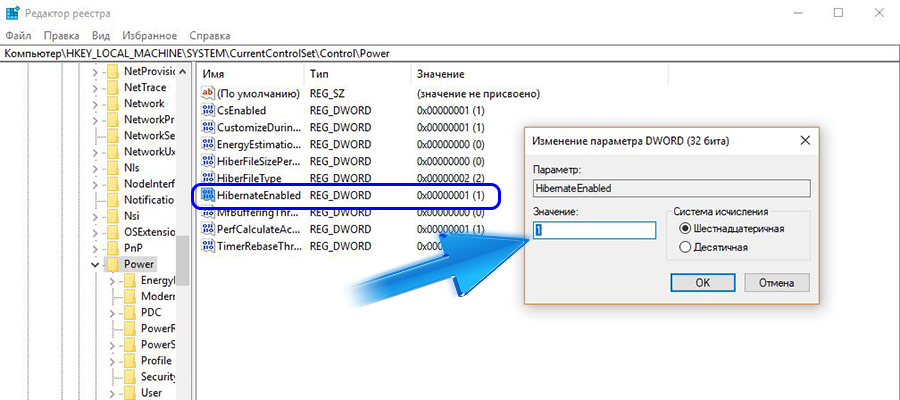
• Евгений Юртаев: Компьютерные курсы
Комментарии и отзывы: 10
zek
Через командную строку переместилось 5 файлов, вроде все збс, перезагружаю.. пишет что есть выбор между обычным запуском системы и воостановлением. Ну подумал я такой а это зачем? Хм ну ладно.. нажимаю обычную загрузку и тут синий экран мельком в 1 секунду, перезапуск, опять выбор… нажал на восстанавление системы и теперь сижу и жду 15 минут с поиском проблем… нормально блять починил,тьфу.
Илья
музыка на фоне дико мешает ( По теме: пробовал этот способ после чистой установки (с удалением предыдущих драйверов) драйверов AMD откатило все драйвера, но ошибка база данных реестра повреждена не пропала. Точки восстановления тоже не работают. Кто то сталкивался с таким?
Marmon
Здравствуйте создал в реестре два файла в надежде улучшить интернет, но после создания, интернет чутька стало хуже работать. При удалении созданных файлов все вернпться в прежнее русло? Или придеться восстановить реестр по умолчанию? Заранее спасибо.
RaWin
В папке regback все эти файлы были все по 0 кб, меня это смутило, но я же олень! Сделал всё по инструкции и теперь любуюсь на синий экран, на котором написано Восстановление и в итоге ничего не могу поделать, ибо нет реестра — нет проблем.
B.V.
Заебись нах… у меня нет папки дриверс в реестре и нет файлов в RegBack и хули делать… а ска проблема у меня в том,что не работают кнопки в панели уведомлений и в меню пуск не работают кнопки перезагрузки и завершение работы.
Sasha
С сайта на сайт копируется но нет объяснения как скопировать ВЕДЬ система запущена и пишет ошибку : невозможно заменить файлы заняты system оно и логично…. ???? это как пытаться себя за волосы вытянуть из болота ))
Гордон
Любопытный факт что если система сама не может восстановиться своими инструментами то это обычно сильная поломка которая требует переустановку ибо больше никак
Voo
Почитал комменты и проорал) Переустанавливайте винду, включайте службу точек восстановления и да будет вам счастье, если потеряете систему в следующий раз.
Samuel
Что мне делать когда я пишу команду diskpart у меня дальше отказывается работать командная строка я просто не могу туда ничего в писать что мне делать??
Руслан
Попробую сегодня, я случайнно удалил записи, у меня после этого у меня на ноутбуке резко стал сильно перегреваться ноутбук
Fix База данных реестра конфигурации повреждена в Windows
Бывают случаи, когда эта программа появляется при попытке открыть некоторые утилиты в Windows. Тем не менее, чаще всего программы Microsoft Office , такие как Excel, Outlook, PowerPoint и другие, не запускаются.
Если вы столкнулись с этой проблемой, вы не одиноки. Мы изучаем, и вы можете найти все шаги по устранению неполадок, чтобы решить эту проблему ниже.
Это руководство поможет вам определить, почему появляется сообщение об ошибке «База данных реестра конфигурации повреждена» и как от него избавиться.
Взаимодействие с пользователем
Это сообщение об ошибке часто встречается в офисных приложениях. Когда он появляется, программа автоматически закрывается, и пользователи обычно не могут получить доступ к программе на своем ПК без предварительного решения проблемы.
Когда он появляется, программа автоматически закрывается, и пользователи обычно не могут получить доступ к программе на своем ПК без предварительного решения проблемы.
Многие пользователи сталкиваются с этой проблемой, особенно при запуске утилиты DISM . Хотя это может быть из-за поврежденного файла или по другим причинам, пользователи обычно не знают, как решить эту проблему, когда она появляется. Это раздражающее сообщение об ошибке, которое требует терпения, чтобы избавиться от него.
Некоторые пользователи поделились опасениями, что эта ошибка приводит к прекращению работы всех приложений Windows. В других случаях пользователи получают это сообщение об ошибке только при попытке открыть файл Office. Чтобы улучшить взаимодействие с пользователем, мы поделимся всеми методами, которые вы можете использовать для устранения этой проблемы, в следующем разделе.
Несколько разных причин, вызывающих это конкретное повреждение Мы сузили его до типичных причин ниже, чтобы помочь вам определить, какая опция вызвала сообщение об ошибке на вашем ПК и как вы можете ее исправить.

Причина 1: поврежденная установка Office
Одной из причин появления этого сообщения об ошибке является поврежденная установка Office. Это результат некоторого типа повреждения, обнаруженного в реестре. Если вы выполнили антивирусную проверку и поместили в карантин некоторые файлы или программы, связанные с Microsoft Office, вы можете получить это сообщение. В большинстве случаев восстановление файла — единственный способ удалить ошибку реестра, если она является причиной.
Причина 2: повреждение системного файла
Другим фактором, который может вызвать появление сообщения об ошибке «База данных реестра конфигурации повреждена» в Windows, является повреждение системных файлов. Эта причина является общей для большинства людей. Если это так, вы можете обнаружить, что все приложения Windows перестанут отвечать на запросы. В других случаях повреждение системного файла влияет на приложения в пакете Microsoft Office. Следовательно, это приведет к появлению сообщения об ошибке при попытке запустить любой файл с расширением. Запуск проверки системных файлов может помочь решить проблему, если это является причиной сообщения об ошибке.
Запуск проверки системных файлов может помочь решить проблему, если это является причиной сообщения об ошибке.
Причина 3: Стороннее приложение
Бывают случаи, когда ваши файлы и программы не повреждены. В таких случаях вы можете увидеть эту ошибку из-за конфликта между вашими системными файлами и сторонним процессом. Это также может быть связано с повреждением стороннего приложения, из-за чего оно мешает процессу Microsoft Office. Если сторонняя программа вызывает эту ошибку, то чистая загрузка или полное избавление от программы должны разрешить конфликт и устранить сообщение об ошибке на вашем ПК.
Методы исправления базы данных реестра конфигурации
Исправить ошибку базы данных реестра конфигурации не всегда просто. Однако теперь, когда вы знаете вероятные причины этой проблемы, ниже приведены некоторые решения, которые помогут вам эффективно справиться с проблемой.
- Метод 1: запуск сканирования SFC и DISM
В большинстве случаев причиной этой ошибки является повреждение системного файла.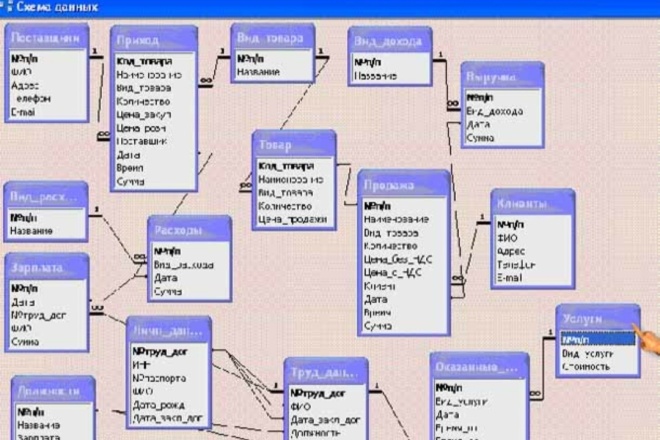 Обычно это влияет на способность компьютера запускать офисные программы. В этом случае запуск некоторых сканирований должен решить проблему. Сканирование System File Checker отлично работает без Интернета и позволяет исправлять записи системных файлов и другие проблемы, связанные с дисками на вашем ПК. Ниже приведены быстрые шаги, которые вы должны предпринять.
Обычно это влияет на способность компьютера запускать офисные программы. В этом случае запуск некоторых сканирований должен решить проблему. Сканирование System File Checker отлично работает без Интернета и позволяет исправлять записи системных файлов и другие проблемы, связанные с дисками на вашем ПК. Ниже приведены быстрые шаги, которые вы должны предпринять.
- Сначала запустите меню «Пуск», а затем введите «командную строку» в строку поиска.
- Нажмите, чтобы запустить от имени администратора, когда он появится в результатах поиска.
- Затем в оболочке командной строки введите команду «SFC/scannow» и нажмите «Ввод».
После запуска процесса не следует прерывать его, чтобы не подвергать риску вашу систему. После завершения сканирования системы перезагрузите компьютер и дождитесь завершения процесса запуска. После резервного копирования системы вы готовы начать сканирование DISM.
Это зависит от нескольких компонентов Центра обновления Windows для загрузки чистых копий поврежденных системных файлов. Поэтому для запуска сканирования DISM вам необходимо стабильное подключение к Интернету. После загрузки снова перезагрузите компьютер, и сообщение об ошибке должно исчезнуть.
Поэтому для запуска сканирования DISM вам необходимо стабильное подключение к Интернету. После загрузки снова перезагрузите компьютер, и сообщение об ошибке должно исчезнуть.
- Способ 2. Восстановление системы
Еще один вариант, который вы можете попробовать исправить в Windows «База данных реестра конфигурации завершена», — выполнить восстановление системы. Это решение работает, если недавнее обновление или приложение вызывают появление сообщения об ошибке. Если вы не знаете точное приложение, вызывающее проблему, лучшим вариантом будет использование параметра восстановления системы. Выполните приведенные ниже быстрые шаги, чтобы восстановить систему до более раннего состояния.
- Сначала нажмите «Пуск» и введите «Восстановление системы» в меню поиска.
- Затем перейдите на вкладку «Защита системы» и нажмите «Восстановление системы», чтобы продолжить.
- Следующим действием будет нажать «показать больше точек восстановления».
 Это даст вам различные точки, на которые вы можете восстановить. Выберите предпочтительный вариант.
Это даст вам различные точки, на которые вы можете восстановить. Выберите предпочтительный вариант.
- Нажмите «Далее», чтобы продолжить.
- Как только вы это сделаете, начнется процесс восстановления, и все, что вам нужно сделать, это подождать.
После завершения нажмите «Готово» и попробуйте перезапустить файл Office, чтобы проверить, появляется ли сообщение об ошибке. Если это не так, то проблема была в сторонних приложениях.
- Способ 3: использовать условие чистой загрузки
Если вы видите ошибку «База данных реестра конфигурации повреждена» в Windows при попытке использовать SFC, возможно, проблема связана со сторонним процессом. Как и процесс восстановления системы, чистая загрузка может помочь вам устранить эти помехи. После чистой загрузки многие пользователи сообщили, что сообщение об ошибке больше не появляется. Выполните приведенные ниже быстрые шаги, чтобы начать чистую загрузку на вашем ПК.
- Во-первых, одновременно нажмите клавиши Windows + R, чтобы запустить команду запуска.
- Введите «MSConfig» в доступное текстовое поле и нажмите «ОК», чтобы продолжить.
- Следующий вариант — перейти на вкладку «услуги».
- Установите флажок «Скрыть все службы Microsoft» и нажмите кнопку «Отключить все».
- Затем перейдите на вкладку «Автозагрузка» и запустите диспетчер задач Windows. Установите флажки рядом со всеми программами, а затем нажмите кнопку «Отключить все».
- После внесения перечисленных выше изменений попробуйте перезагрузить устройство. Это действие должно привести к чистой загрузке.
Если эта операция чистой загрузки прошла успешно, вам придется перепроектировать все шаги, которые вы предприняли, а затем перезагрузиться в обычном режиме.
- Восстановить приложение Office
Если вы столкнулись с этой ошибкой конфигурации при попытке открыть файл Office, это может быть связано с повреждением, обнаруженным в поле вашего реестра. Многие пользователи подтвердили, что видели эту ошибку после сканирования на вирусы, которое привело к тому, что некоторые из их Office Suite были помещены в карантин. Выполните приведенные ниже быстрые шаги, чтобы восстановить офисную установку на вашем ПК.
Многие пользователи подтвердили, что видели эту ошибку после сканирования на вирусы, которое привело к тому, что некоторые из их Office Suite были помещены в карантин. Выполните приведенные ниже быстрые шаги, чтобы восстановить офисную установку на вашем ПК.
- Откройте диалоговое окно «Выполнить», нажав клавишу Windows + R.
- Затем введите «appwiz.cpl» в текстовое поле и нажмите «Ввод», чтобы продолжить.
- Это откроет меню «Программы и функции» в новом окне.
- Прокрутите список приложений и найдите Microsoft Office.
- Щелкните приложение правой кнопкой мыши и выберите «Изменить» в параметрах.
- На следующем экране выберите «Восстановление онлайн» и убедитесь, что у вас стабильное подключение к Интернету.
После начала ремонта не закрывайте окна. Просто подождите, пока программа завершится, а затем перезагрузите компьютер, чтобы посмотреть, решит ли это проблему.
Если повреждена база данных реестра конфигурации в Excel, Word, PDF или PowerPoint, какое решение лучше всего использовать?
Иногда ошибка «База данных реестра конфигурации повреждена» продолжает появляться в Windows из-за повреждения файлов. В таком случае вы можете использовать Wondershare Repairit для решения проблемы. Это эффективное решение, позволяющее одновременно восстанавливать несколько типов файлов. Также нет ограничений на размер файла, который вы можете восстановить с помощью этого удобного инструмента. Вам нужно всего три шага, чтобы исправить файлы Office и устранить сообщение об ошибке.
Попробуйте бесплатно
Попробуйте бесплатно
Шаг первый: Запустите и добавьте файлы
Вам необходимо установить приложение Wondershare Repairit на свой компьютер. После этого запустите приложение и перейдите в раздел «Восстановление файлов».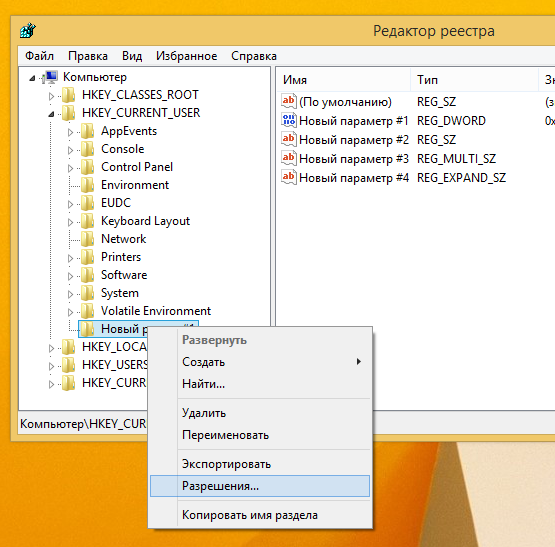 Нажмите кнопку «Добавить» прямо посередине страницы Rapairit, и откроется окно браузера. Выберите поврежденные файлы и нажмите Enter; вы можете выбрать несколько типов файлов.
Нажмите кнопку «Добавить» прямо посередине страницы Rapairit, и откроется окно браузера. Выберите поврежденные файлы и нажмите Enter; вы можете выбрать несколько типов файлов.
Шаг второй. Начните процесс ремонта
После добавления файлов нажмите «Восстановить» в конце страницы, чтобы начать исправление ваших файлов. Repairit сообщит вам, как только процесс завершится с подсказкой.
Шаг третий: Сохранение файлов
После того, как программа завершит процесс восстановления, вы можете просмотреть их, чтобы убедиться, что ваши файлы вернулись в исходное состояние.
После этого нажмите «сохранить все» в конце экрана и в появившемся окне браузера выберите место для сохранения.
Это все, что вам нужно сделать; Теперь вы можете попытаться открыть файлы Office. Это должно устранить проблемы с повреждением и устранить сообщение об ошибке «База данных реестра конфигурации повреждена».
Мы надеемся, что эта статья объясняет, почему вы видите сообщение об ошибке и что делать. Приведенные выше решения помогут вам устранить сообщение об ошибке «База данных реестра конфигурации повреждена» в Windows. Вы можете попробовать несколько из этих решений, чтобы определить, какой вариант подходит именно вам. Если у вас все еще есть проблемы после опробования решений, вам следует загрузить Wondershare, чтобы исправить все проблемы с повреждением ваших файлов и устранить сообщение об ошибке.
Приведенные выше решения помогут вам устранить сообщение об ошибке «База данных реестра конфигурации повреждена» в Windows. Вы можете попробовать несколько из этих решений, чтобы определить, какой вариант подходит именно вам. Если у вас все еще есть проблемы после опробования решений, вам следует загрузить Wondershare, чтобы исправить все проблемы с повреждением ваших файлов и устранить сообщение об ошибке.
База данных реестра конфигурации повреждена [исправление ошибки]
Сторонние приложения могут повлиять на базу данных реестра конфигурации
by Хендерсон Джейден Харпер
Хендерсон Джейден Харпер
Увлеченный технологиями, криптографией, программным обеспечением, Windows и всем, что связано с компьютерами, он проводит большую часть своего времени, развивая новые навыки и узнавая больше о мире технологий. Ему также нравится. .. читать дальше
.. читать дальше
Обновлено на
Рассмотрено
Alex Serban
Alex Serban
Windows Server & Networking Expert
Отказавшись от корпоративного стиля работы, Алекс нашел вознаграждение в образе жизни постоянного анализа, координации команды и приставаний к коллегам. Наличие MCSA Windows Server… читать далее
Партнерская информация
- Ошибка «База данных реестра конфигурации повреждена» может возникать по многим причинам.
- Поврежденная установка Office может вызывать ошибки при ее использовании.
- Выполнение сканирования SCF и DISM часто устраняет ошибку, поэтому обратитесь к приведенным ниже процедурам.
XУСТАНОВИТЕ, щелкнув файл загрузки
Для устранения различных проблем с ПК мы рекомендуем Restoro PC Repair Tool:
Это программное обеспечение устраняет распространенные компьютерные ошибки, защищает вас от потери файлов, вредоносных программ, сбоев оборудования и оптимизирует ваш ПК для максимальной производительности.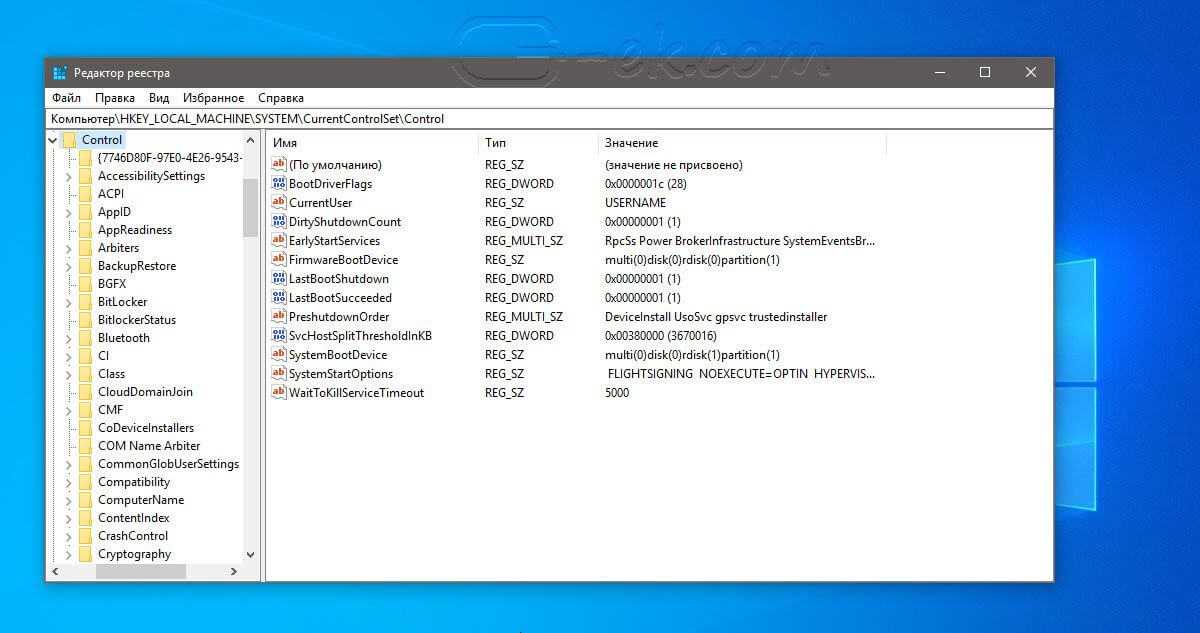 . Исправьте проблемы с ПК и удалите вирусы прямо сейчас, выполнив 3 простых шага:
. Исправьте проблемы с ПК и удалите вирусы прямо сейчас, выполнив 3 простых шага:
- Загрузите Restoro PC Repair Tool , который поставляется с запатентованными технологиями (патент доступен здесь).
- Нажмите Начать сканирование , чтобы найти проблемы Windows, которые могут вызывать проблемы с ПК.
- Нажмите Восстановить все , чтобы устранить проблемы, влияющие на безопасность и производительность вашего компьютера.
- Restoro был загружен 0 читателями в этом месяце.
Многие пользователи Windows сообщают, что они получают сообщение об ошибке «База данных реестра конфигурации повреждена» при попытке открыть программы Microsoft Office. Точно так же он появляется, когда пользователи используют определенные собственные утилиты или программы, доступные в Windows. Это указывает на проблемы, связанные с повреждением реестра в Windows.
Почему база данных реестра конфигурации повреждена?
Наиболее распространенной причиной является повреждение системных файлов на вашем компьютере. Если на вашем компьютере повреждены системные файлы, это может повлиять на другие программы, работающие на вашем компьютере.
Если на вашем компьютере повреждены системные файлы, это может повлиять на другие программы, работающие на вашем компьютере.
Кроме того, другие факторы могут быть причиной повреждения базы данных реестра конфигурации. Вот некоторые из них:
- Вмешательство сторонних приложений — Вы можете столкнуться с ошибкой повреждения базы данных реестра конфигурации из-за вмешательства сторонних приложений в процесс. Эти приложения могут снижать производительность собственных утилит, таких как DISM или SFC, что приводит к ошибкам.
- Поврежденная установка Office — Проблемы, связанные с поврежденной установкой Microsoft Office на вашем ПК, повлияют на его функциональность и вызовут ошибки. Таким образом, вы можете столкнуться с ошибкой повреждения базы данных реестра конфигурации, если есть поврежденные файлы или зависимости, принадлежащие Microsoft Office.
- Сломанные структуры системного реестра — Сломанные элементы системного реестра на вашем компьютере могут вызвать ошибку повреждения базы данных реестра конфигурации.
 Они влияют на производительность вашей системы и других программ на ней.
Они влияют на производительность вашей системы и других программ на ней.
Однако указанные причины могут различаться на разных компьютерах, но их можно устранить, выполнив некоторые общие действия по устранению неполадок.
Что делать, если база данных реестра повреждена?
Мы рекомендуем выполнить следующие предварительные проверки:
- Отключите все внешние устройства, подключенные к вашему ПК.
- Отключите фоновые программы на вашем компьютере.
- Перезагрузите компьютер в безопасном режиме и проверьте, сохраняется ли ошибка.
Если ошибка поврежденной базы данных реестра сохраняется, попробуйте следующие решения.
1. Запустите SFC и DISM
- Щелкните левой кнопкой мыши кнопку Start , введите Comm в поле поиска h, затем выберите Запуск от имени администратора из раскрывающегося списка.
- Нажмите Да в окне контроля учетных записей пользователей.

- Введите следующее и нажмите ENTER :
sfc /scannow - Перезагрузите компьютер и проверьте, сохраняется ли ошибка. Если нет, запустите инструмент DISM.
- Повторите шаги 1-4.
- Введите следующее и нажмите ENTER :
Dism /Online /Cleanup-Image /Restorehealth - Перезагрузите компьютер.
База данных реестра конфигурации повреждена. Ошибка должна быть исправлена.
Совет эксперта:
СПОНСОРЫ
Некоторые проблемы с ПК трудно решить, особенно когда речь идет о поврежденных репозиториях или отсутствующих файлах Windows. Если у вас возникли проблемы с исправлением ошибки, возможно, ваша система частично сломана.
Мы рекомендуем установить Restoro, инструмент, который просканирует вашу машину и определит причину неисправности.
Нажмите здесь, чтобы загрузить и начать восстановление.
Запуск сканирования SFC и DISM обнаружит повреждения в системных файлах Windows и восстановит поврежденные файлы. Вы можете проверить, что делать, если на вашем устройстве не работает параметр «Запуск от имени администратора».
Восстановление установочного файла приведет к удалению поврежденных файлов, вызвавших ошибку, не затрагивая данные вашего приложения.
3. Выполните чистую загрузку
- Нажмите Windows + R , чтобы открыть диалоговое окно Run , введите msconfig и нажмите OK.

- Перейдите на вкладку Службы и установите флажок Скрыть все службы Microsoft , затем нажмите Отключить все.
- Перейдите на вкладку Startup и нажмите Open Task Manager.
- Выберите ненужные программы автозагрузки и нажмите кнопку Отключить кнопку .
- Перезагрузите компьютер и проверьте, сохраняется ли ошибка.
Чистая загрузка предотвратит любое вмешательство в сторонние приложения и отключит запускаемые приложения, которые могут вызвать ошибку.
4. Обновить ОС Windows
- Щелкните левой кнопкой мыши кнопку Пуск на панели задач и выберите Приложение Параметры Windows и
- Щелкните Обновление Windows и нажмите Проверить наличие обновлений . (Если есть доступные обновления, Windows выполнит их поиск и установит)
Обновления Windows исправят ошибки, влияющие на ваш компьютер, вызывающие ошибку Corrupt Configuration Registry Database. Прочтите это руководство, чтобы узнать, что делать, если Windows не подключается к службам обновления на вашем ПК.
Прочтите это руководство, чтобы узнать, что делать, если Windows не подключается к службам обновления на вашем ПК.
5. Запустите восстановление системы
- Щелкните левой кнопкой мыши кнопку Start и введите Restore , затем щелкните Create a Restore Point.
- Перейдите на вкладку Защита системы и нажмите Восстановление системы .
- Выберите Выберите другой вариант восстановления системы и нажмите Далее , чтобы выбрать конкретную точку восстановления.
- Выберите последний раз, когда ваша система работала нормально, и нажмите Далее .
- Нажмите кнопку Готово .
При восстановлении системы ваш компьютер будет обновлен задним числом, а поврежденный элемент будет удален. Если у вас возникли проблемы с запуском точки восстановления на вашем устройстве, ознакомьтесь с этим руководством, чтобы найти лучшие решения.



 Это даст вам различные точки, на которые вы можете восстановить. Выберите предпочтительный вариант.
Это даст вам различные точки, на которые вы можете восстановить. Выберите предпочтительный вариант.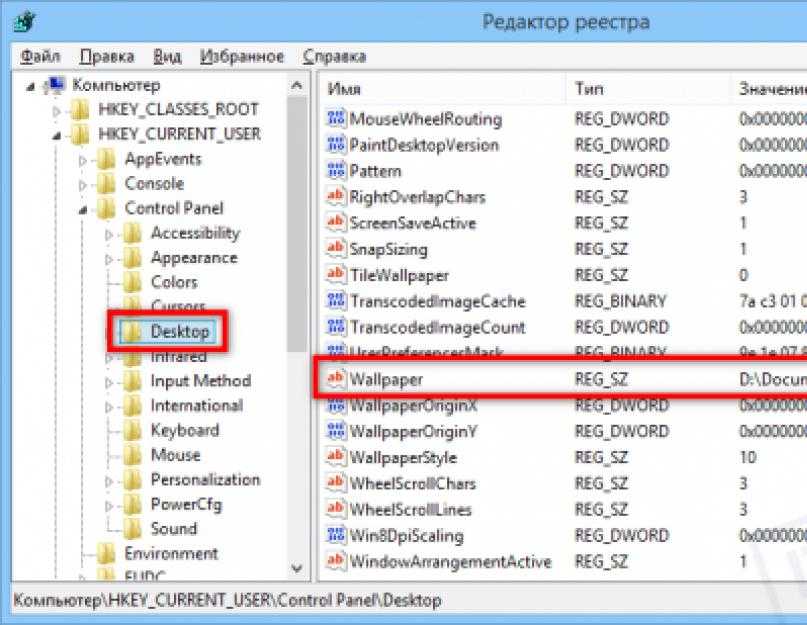 Они влияют на производительность вашей системы и других программ на ней.
Они влияют на производительность вашей системы и других программ на ней.